
 |
|
|||||||
| Kein Boot Hier kann man allgemeinen Small Talk halten. Es muß ja nicht immer um Boote gehen. |
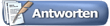 |
|
|
Themen-Optionen |
|
#1
|
||||
|
||||
|
Da fängt für mich das nächste Elend an.
Ich habe PS CS3 nur 1,2mal aufgemacht und mich daran versucht, WAHNSINN ...das Programm geht auf jeden Fall genauso schnell zu wie es aufgegangen ist. Vielleicht gibts ja auch mal einen Photoshop-Bilderbieger-Onlinekurs. 
__________________
Empty your mind, be formless. Shapeless, like water. If you put water into a cup, it becomes the cup. You put water into a bottle and it becomes the bottle. You put it in a teapot, it becomes the teapot. Now, water can flow or it can crash. Be water, my friend. Geändert von PderSkipper (10.01.2008 um 21:09 Uhr) |
|
#2
|
||||
|
||||
|
Ist alles keine Zauberei.
Hier mal ein kleines Beispiel und wie es gemacht wird: Ein Kunde hat einen Stuhl. Die Sitz-und Rückenbreite ist ihm aber zu dick. Ich soll den Stuhl schlanker machen Hier ist er noch so, wie er wirklich ist 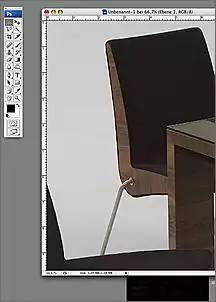 Zuerst kopiere ich mir den Chrombügel. Er wird etwas versetzt damit er später wieder mittig sitzt. 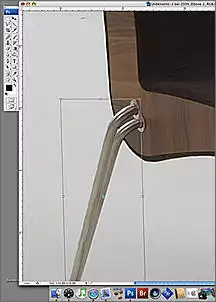 Den alten Chrombügel, der jetzt unter dem neuen liegt, stempel ich einfach weg 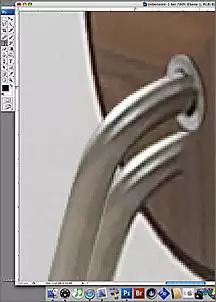 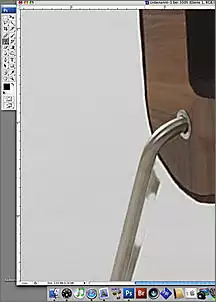
__________________
 Wir werden von einem Leiden nur geheilt, wenn wir es bis zum letzten auskosten.
|
||||
|
#3
|
||||
|
||||
|
jetzt kopiere ich mir die untere Naht des Stuhls und bringe sie in die neue Position
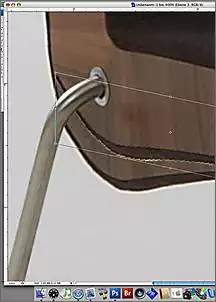 genauso mache ich das mit der hinteren Naht 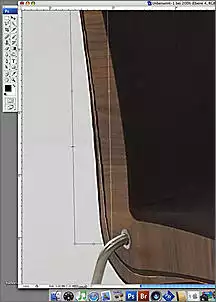 überflüssiges wegstempel  und schon fertig 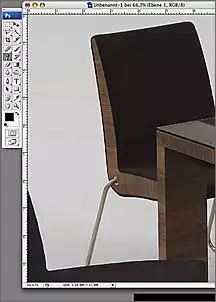
__________________
 Wir werden von einem Leiden nur geheilt, wenn wir es bis zum letzten auskosten.
|
||||
|
#4
|
||||
|
||||
|
Was nie richtig klappt: Bildschirme fotografieren
Will man ein Foto machen, wo ein Bildschirm/TV mit drauf ist sieht das immer so aus:  man sieht nix auf den Bildschirmen Also schnell eine 2. Belichtung machen, ohne Blitz, das sieht dann so aus:  Eine Mischung aus beiden wäre genau richtig. Kein Problem mit Photoshop Beide Bilder als Ebenen zusammenfügen. Dann NEGATIV MULTIPLIZIEREN anklicken und fertig. Dauert nur 1. Sekunde 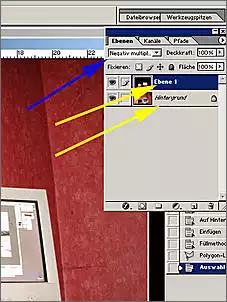 
__________________
 Wir werden von einem Leiden nur geheilt, wenn wir es bis zum letzten auskosten.
|
||||
|
#5
|
||||
|
||||
|
@ Jörg: wie zuppelst du die stürzenden Linien in PhotoShop (Elements) gerade
 Ich hab bisher PaintShop Pro benutzt, da gibts für sowas eine Automatik, ich hab mir jetzt mal die Testversion von Photoshop runtergeladen, um damit was zu spielen und finde das nicht. |
|
#6
|
||||
|
||||
|
Moment, ich mache es mal langsam und poste es dann.
__________________
 Wir werden von einem Leiden nur geheilt, wenn wir es bis zum letzten auskosten. |
|
#7
|
||||
|
||||
|
|
|
#8
|
||||
|
||||
|
Wollen wir für's Bilderbiegen nicht doch einen zweiten Trööt aufmachen und dafür hier erstmal bei der Basis für's verbiegen, also beim fotografieren bleiben?
Gruß Chris
|
||||
|
#9
|
||||
|
||||
|
wäre wohl garnicht schlecht, sonst gehts nachher zu sehr durcheinander
|
||||
|
#10
|
|||||
|
|||||
|
Zitat:
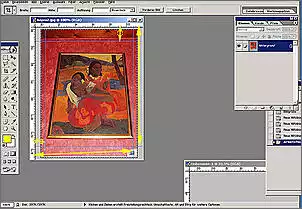 Dann ziehst du das Umfeld groß weil du den Platz gleich brauchst. Dazu gehst du mit der Maus auf die untere rechte Ecke und ziehst. 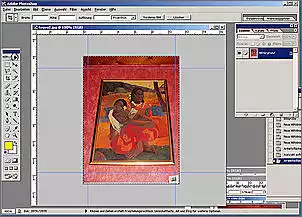 Dann gehst du auf Bearbeiten>Transformieren>Verzerren 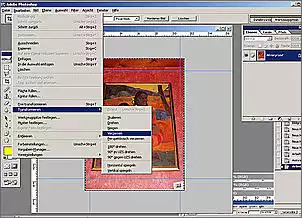 Jetzt nimmst du abwechselnd die 4 Ecken und ziehst sie soweit, bis die 4 Bilderrahmenecken in den Hilfslinienecken sind 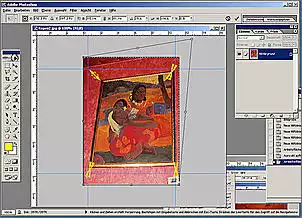 Jetzt nur noch Ansicht>Hilfslinien löschen und fertig 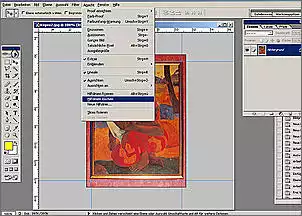
__________________
 Wir werden von einem Leiden nur geheilt, wenn wir es bis zum letzten auskosten.
|
|||||
|
#11
|
|||||
|
|||||
|
Zitat:

__________________
 Wir werden von einem Leiden nur geheilt, wenn wir es bis zum letzten auskosten.
|
|||||
|
#12
|
||||
|
||||
|
Danke Jörg
 , das werde ich jetzt ers mal probieren , das werde ich jetzt ers mal probieren
|
|
#13
|
||||
|
||||
|
danke Jörg, das klappt, allerdings krieg ich das mit den Hilfslinien nicht hin, da kan ich mit der Maus aus das Lineal klicken wie ich will.
Ich hab das jetzt erst mal "frei Schnauze" gemacht. Das geht, wenn auch nicht perfekt |
|
#14
|
||||
|
||||
|
Zitat:
Willst du eine Hilfslinie nochmal weiter verschieben mußt du mit der Maus genau rauf bis sich der Mauszeiger verändert. Dann drücken und verschieben. Das geht allerdings nur, wenn du bei der Werkzeugpalette den Verschiebebutton angeklickt hast (obenrechts)
__________________
 Wir werden von einem Leiden nur geheilt, wenn wir es bis zum letzten auskosten. |
|
#15
|
||||
|
||||
|
Zitat:
Vieleicht lieg das an den unterschiedlichen Versionen (Photoshop Elements 6), bei dir vermutlich die Profiversion von Photoshop |
|
#16
|
||||
|
||||
|
Thomas, PSH Elements kenne ich leider nicht. Schau mal, ob du unter ANSICHT Neue Hilfslinien hast.
__________________
 Wir werden von einem Leiden nur geheilt, wenn wir es bis zum letzten auskosten. |
|
#17
|
||||
|
||||
|
Zitat:
Ich hab mal das Auswahlmenü angehangen, die Hilfslineingeschichte ist ausgegraut, also nicht wählbar, Hilflinien gibts also irgendwo Dann laß mal, wie ich das Bild geradebiege, weiß ich ja jetzt, das mit den Hilfslinien finde ich auch noch raus |
|
#18
|
||||
|
||||
|
hab gerade rausgefunden, man kann sich ganz gut mit einem Raster behelfen und daran das Bild ausrichten. Nicht ganz so komfortabel, geht aber
|
||||
|
#19
|
||||
|
||||
|
neues Thema:
Foto nichts geworden...was nun? Im Vordergrund ein paar Leute richtig belichtet, die wollte ich aber nicht. Im Hintergrund im dunklen einer, den ich wollte 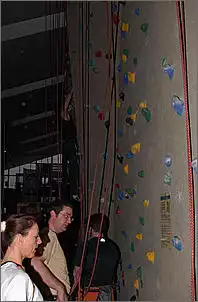 Nicht wegschmeissen, das können wir einfach retten Mit dem Lasso den Hintergrund makieren. Dann auf AUSWAHL>WEICHE AUSWAHLKANTE gehen. 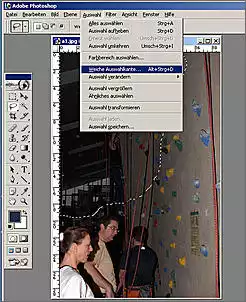 Jetzt einen Wert eingeben. Je größer die Zahl, desto weicher wird der Übergang. Ist natürlich auch von der Bildgröße abhängig. 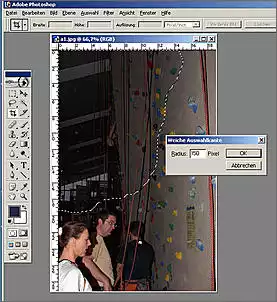 Jetzt die Gradationskurve auswählen (Strg+m) und die Mitteltöne aufhellen (die Kurve in der Mitte nach links verschieben) 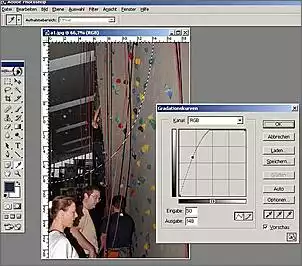 Mit dem Freistellwerkzeug einen neuen Bildausschnitt wählen und ausschneiden 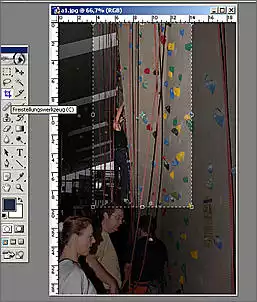
__________________
 Wir werden von einem Leiden nur geheilt, wenn wir es bis zum letzten auskosten. |
|
#20
|
||||
|
||||
|
Nochmal die Gradationskurve auswählen und die Lichter etwas aufhellen (Kuve oben nach links)
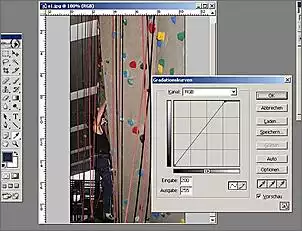 Über FILTER>SCHARFZEICHNUNGSFILTER>UNSCHARF MASKIEREN 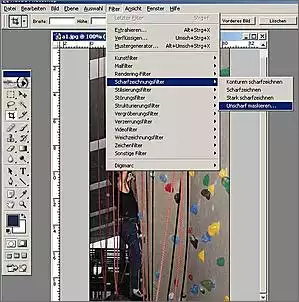 nachschärfen. 150%, 0,3 Radius, Schwellenwert null ist oft gut. 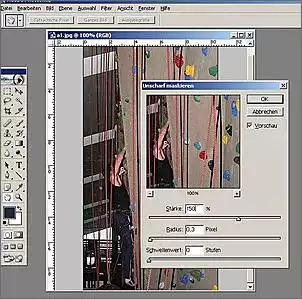 Fertig ist unser Bild 
__________________
 Wir werden von einem Leiden nur geheilt, wenn wir es bis zum letzten auskosten.
|
||||
|
#21
|
||||
|
||||
|
Sieht immer so einfach aus isses dann aber nicht. Mit welchem Werkzeug hast du denn das Stuhlbein oben ausgeschnitten?
__________________
Good Day To Be Alive, Sir 
|
|
#22
|
|||||
|
|||||
|
Zitat:
Wenn man mit dem Lasso arbeitet nicht das Freihandlasso nehmen sondern immer das Polygon Lasso benutzen. Und unbedingt ganz groß rangehen. Bild auf 300% oder mehr, sonst wird es nicht sauber.
__________________
 Wir werden von einem Leiden nur geheilt, wenn wir es bis zum letzten auskosten.
|
|||||
|
#23
|
||||
|
||||
|
Und mit den Hilfslinien: das Bild welches verzerrt werden soll muss man doch auch erst mitm Lasso markieren, sonst kann man garnicht transformieren!?
__________________
Good Day To Be Alive, Sir 
|
|
#24
|
||||
|
||||
|
Eine Frage noch zu dem negativen multiplizieren:
wie füge ich die Ebenen überhaupt zusammen?
__________________
Good Day To Be Alive, Sir 
|
|
#25
|
||||
|
||||
|
Da brauchst du das Lasso nicht. Einfach Strg+A für alles auswählen benutzen
__________________
 Wir werden von einem Leiden nur geheilt, wenn wir es bis zum letzten auskosten.
|
||||
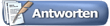 |
|
|